Langzeittest | Netgear Router D6300B/R6300 mit „ac“ W-LAN

Ein Traum von Router, der Netgear D6300B bzw. R6300 (Variante ohne Modem). In den letzten Wochen hatte ich mal wieder die Möglichkeit einen Router ausgiebig zu testen. Grund war und ist die neue W-LAN Generation „ac“, mit der Übertragungsgeschwindigkeiten im Gigabit Bereich von bis zu 1.300 MBit/s möglich sind. Doch sollte es in dem Test nicht nur um Geschwindigkeit, sondern auch um Funktion und Bedienung gehen. Mit dem Netgear D6300B bzw. R6300 habe ich hierbei ein Produkt erhalten, was mich in allen Disziplinen überzeugen konnte und ein wirklich gutes Gesamtpaket bietet. Aber von vorne.
Anschlüsse
Der Router bietet fünf Gigabit Ethernet Ports, wovon einer als WAN Port genutzt werden kann (bspw. für ein externes Glasfaser-Modem), ein ADSL Anschluss und zwei USB 2.0 Anschlüsse.
Lieferumfang
Neben dem Router sind auch alle benötigten Kabel enthalten. Was mir hier sofort auffiel, dass diese auch vernünftig beschriftet sind und der Käufer so direkt weiß, welches Kabel wofür zu verwenden ist ohne großartig in die Anleitung schauen zu müssen. Ebenso sind eine, in meinen Augen mit 20 Seiten schon recht ausführliche, Kurzanleitung und eine Software CD enthalten. Die Anleitung gibt Hinweise zu allen wichtigen Schritten um quasi alle Key Features wie Festplatten- und Druckerfreigabe, die Mobile App oder die Verbindung per WPS zu nutzen.
Einrichtung
Für mich eigentlich neben der Leistung eines der wesentlichen Merkmale. Denn was bringt mir der schnellste Router, wenn ich ihn nicht bedienen kann. Doch schon die erste Einrichtung zeigt, dass hier mitgedacht wurde. Die Ersteinrichtung funktioniert sowohl über das W-LAN als auch über LAN. Auch wenn man keinen Blick in die Bedienungsanleitung geworfen hat, wird man sicher durch die Einrichtung geführt. Ist man mit dem Router das erste Mal verbunden und öffnet den Browser erscheint sofort die Netgear Genie Oberfläche, die einen in wenigen Schritten durch die Erstkonfiguration führt.
Zunächst muss ein Provider ausgewählt werden. Ist dieser nicht in der Liste vorhanden prüft der Router selbst die Verbindung, sodass man am Ende nur seinen Benutzernamen und Passwort eintragen muss. Nach einer Bestätigung verbindet sich der Router mit dem Internet und schon ist man online. Der ganze Vorgang dauert kaum mehr als eine Minute und ist für jeden Laien zu bewältigen. Hierfür schon einmal Daumen hoch.
Erweiterte Konfiguration
Um das volle Potential zu nutzen kann man über den Webbrowser noch weitere Einstellungen vornehmen (muss man aber nicht). Hier teilt sich der Aufbau in einen Basic und Advanced Bereich. Im Basic Bereich kann man Grundeinstellungen zum W-LAN und Internet vornehmen sowie bspw. auch ein Gast W-LAN einrichten oder angeschlossene Geräte verwalten. Wenn man mal nicht weiter weiß gibt es bei jedem Menüpunkt am Ende auch ein Help Center, in dem alle Punkte erklärt sind und nützliche Hinweise stehen.
Im Advanced Bereich kann man hingegen noch tiefere Einstellungen vornehmen, die dank den Erklärungen aber meist für, nennen wir sie „Interessierte Anfänger“, auch beherrschbar sind. Interessant sind hier bspw. noch Einstellungen zu QoS (was aber auch schon automatisch aktiviert ist) oder aber die Möglichkeit Seiten zu blockieren, was gerade für Eltern interessant sein dürfte. Zudem gibt es auch eine Kindersicherung, die von sich aus schon einen Webfilter enthält.
WPS Direkttaste
Auch hier hat man es dem Nutzer einfach gemacht. Kurz zur Info. WPS ist zur Schnellkonfiguration eines W-LAN Endgerätes. Heißt, wenn man ein neues Gerät ins W-LAN einfügen will, muss man üblicherweise zunächst das W-LAN Passwort eingeben. Ist man sicher unterwegs und nutz ein recht kryptisches Passwort geht es per WPS meist schneller. Einfach WPS Taste an beiden Geräten drücken und schon läuft der Hase. Selbst bei einer Fritz!Box, die ja sonst in Sachen Benutzerfreundlichkeit ganz weit oben liegt, muss man dafür erst ins Untermenü der Box.
W-LAN Performance x Reichweite
Hierzu habe ich euch einmal eine Karte (am Besten vergrößert anschauen) mit dem Grundriss unseres Hauses fertig gemacht, damit ihr euch die Verteilung grob vorstellen könnt. Die Grundfläche beträgt ca. 260 Quadratmeter und ich hatte überall Empfang. In den äußersten Ecken, die vom Router am weitesten entfernt sind ging die Übertragungsgeschwindigkeit zwar bis auf 7 MBit/s runter, aber es funktionierte. In der Regel war die Übertragungsgeschwindigkeit sonst zwischen 100-400 MBit/s und maximal habe ich 867 MBit/s erreicht. Um das neue W-LAN nutzen zu können muss dies natürlich auch die Gegenstelle können. Im aktuellen MacBook Air ist die Technik bspw. schon verbaut, alternativ kann man aber auch einen USB Adapter z.B. Netgear A6200 nutzen, um die volle Geschwindigkeit zu erleben.
Im Vergleich zur Fritz!Box 7390 hat der Netgear D6300B bewiesen, dass das mehr an Leistung auch wirklich ankommt. Und gerade auch in den Randbereichen habe ich nun Empfang, wo vorher Schluss war bzw. ich punktuell mit einem Repeater arbeiten musste.
ReadySHARE x DLNA Server
Eine Sache, von der ich zuvor nicht geglaubt hätte, dass sie so reibungslos funktioniert. ReadySAHRE ist zum einen zur Festplattenfreigabe und zum anderen zur Druckerfreigabe. Hierzu sind am Router zwei USB Anschlüsse vorhanden. Die Hürde ist ja zumeist nicht das Einstecken der Geräte, sondern die Einrichtung. Doch auch hier hilft ein Blick in die beiliegende Anleitung, welche die Schritte für Mac und Windows erklärt. Und siehe da, in weniger als einer Minute hatte ich drahtlosen Zugriff auf meine Daten. Einschränkend muss ich allerdings sagen, dass man diese Lösung nicht als vollwertiges NAS System sehen kann, welches getrennt schon weit mehr in der Anschaffung kostet als der Router. In einer Messung habe ich Dateiübertragungsraten zwischen 6-7 MB/s gemessen. Dies reicht allerdings aus, um bequem Musik, Bilder oder auch HD Filme auf die HiFi-Anlage oder den Fernseher zu übertragen. Denn der Netgear D6300B besitzt auch einen integrierten DLNA Server, sodass ein Zugriff auf die Festplatte nicht nur vom Computer möglich ist, sondern auch von Fernseher, Musikanlage, etc.. Die Druckfunktion konnte ich leider nicht testen, da ich keinen USB Drucker zur Hand hatte. Aber auch hier wird alles in der Anleitung beschrieben.
Ebenfalls kann man einen Fernzugriff auf die Festplatte einrichten, die readySHARE Cloud. Dies geht ebenfalls mit einem Klick und der Router übernimmt alle Einstellungen für einen. Wo sonst Kenntnisse zu Port Forwarding oder der Firewall nötig waren, genügt ein einfacher Klick. Und das gute. Es funktioniert sogar.
Netgear Genie App
Diese ist für iOS und Android erhältlich und bietet ebenfalls einige Funktionen. Fortschritt ist, dass in der Anleitung QR Codes zum scannen sind, sodass man die App nicht lange suchen muss, sondern einfach den Code scannt und schon im App Store bzw. Google Play Store landet. Die Genie App ist aber natürlich kostenlos. Was kann die App? Man erhält zugriff auf die W-LAN Konfiguration, kann den Gast Zugang aktivieren, die Kindersicherung konfigurieren, und das Netzwerk oder den Datenverkehr kontrollieren.
Ein weiteres cooles Feature ist der integrierte DLNA Client. Damit hat man Zugriff auf die angeschlossene Festplatte und kann so auch Filme, Bilder oder Videos auf dem Smartphone schauen. Und das sogar von unterwegs, wie oben beschrieben.
Was fehlt
An sich ist mir nichts großartig Negatives aufgefallen. Einzig die deutsche Sprachdatei konnte ich nicht über den Router herunterladen.
Fazit
Der Netgear D6300B bzw. R6300 (Variante ohne Modem) hat mich vollkommen überzeugt. Qualität und Leistung passen hier einfach und das ganze lässt sich noch unheimlich gut bedienen. Ebenso gefällt mir das Design der Box sehr gut.












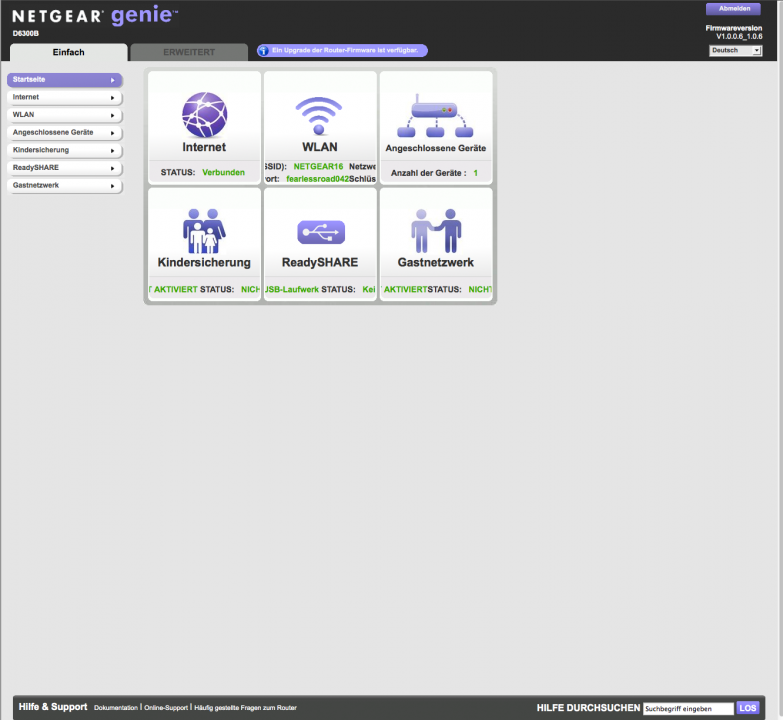




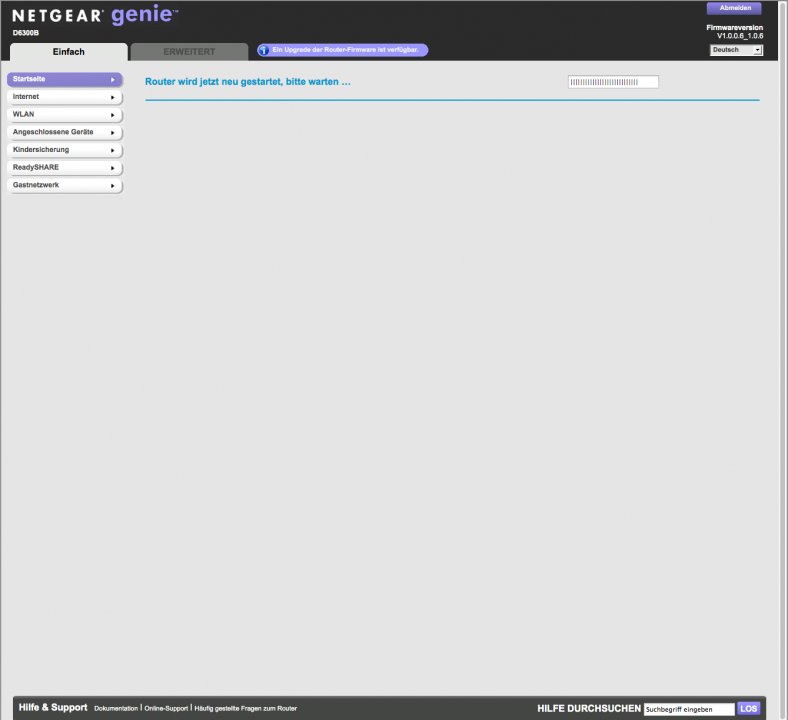


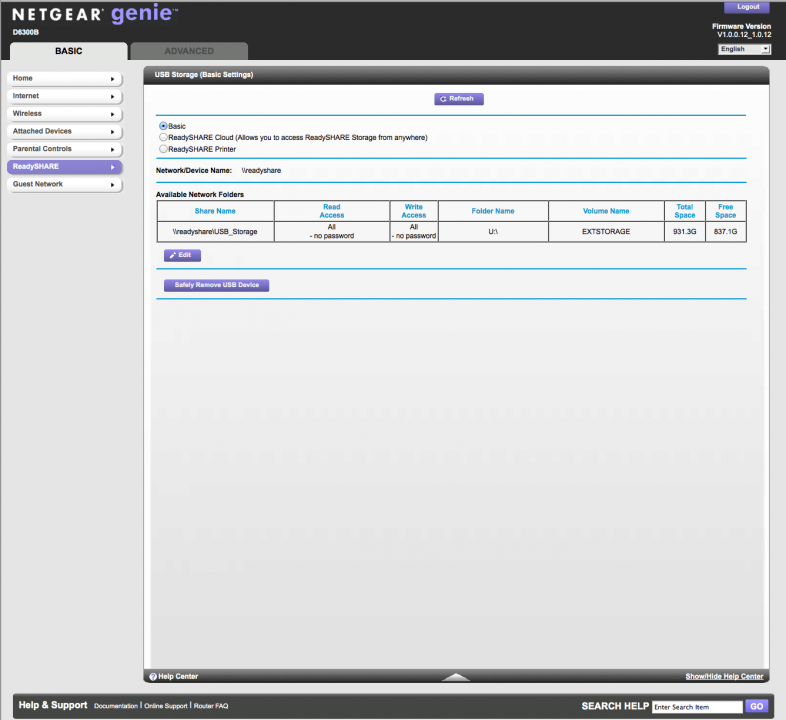

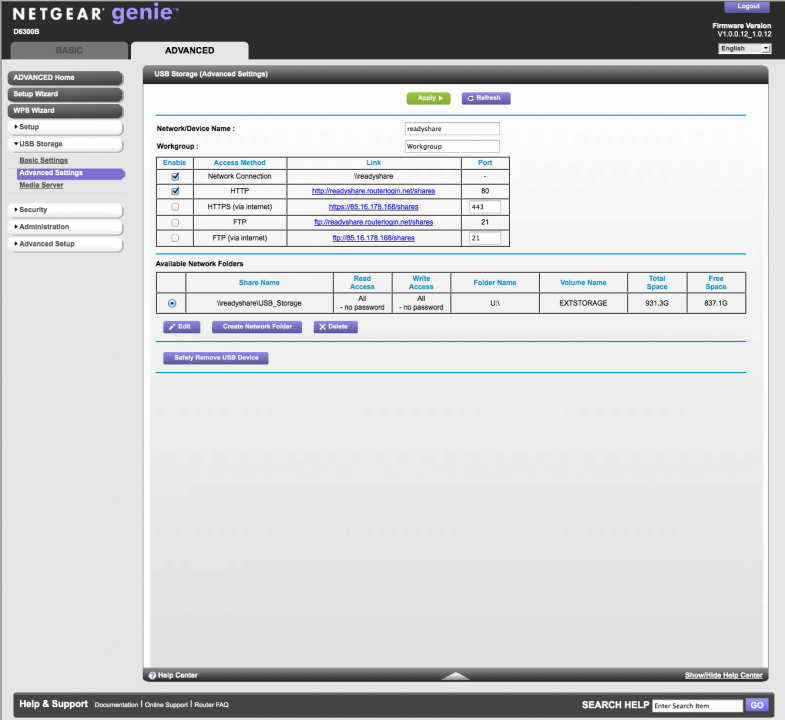






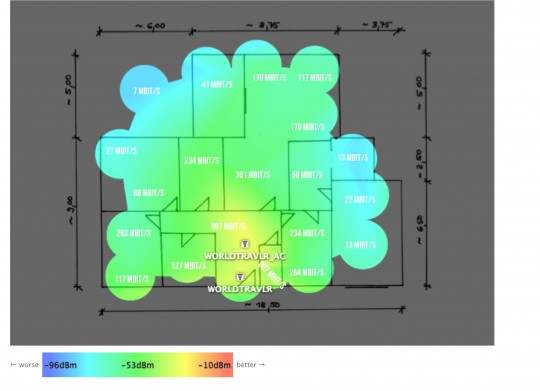















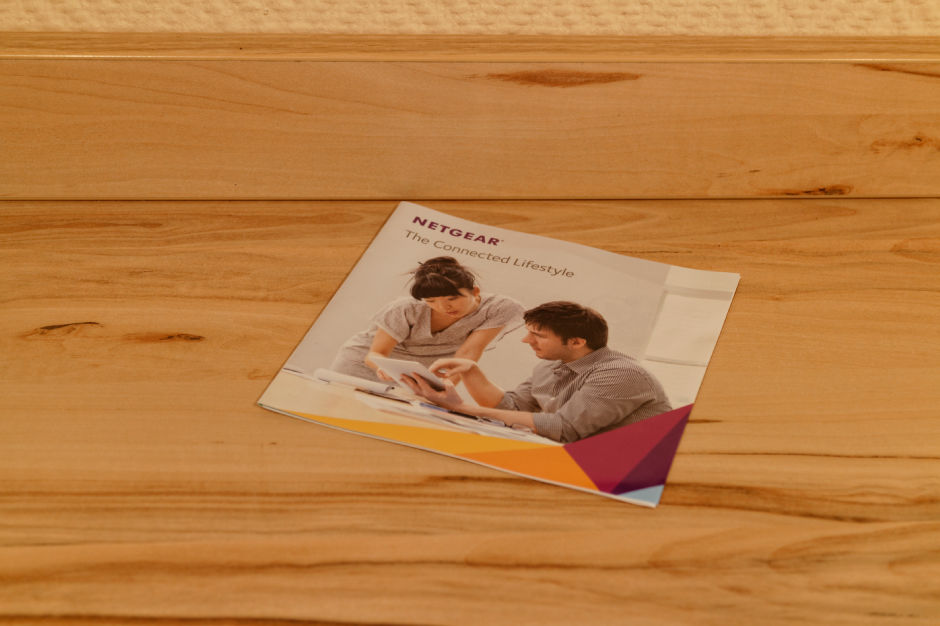










[…] und schneller. Einen Vertreter hiervon hatte ich bereits in den letzten Wochen getestet, den Netgear R6300 und war von der Performance begeistert. Als Vergleich habe ich heute noch ein vergleichbares […]
[…] bei rund 60 MB/s liegt, fällt sie bei W-LAN auf rund 30 MB/s. Im Vergleich zum Vorgänger R6300 aber ein deutlicher Sprung. Hier hatte ich sowohl per Kabel als auch W-LAN gerade einmal maximal 7 […]